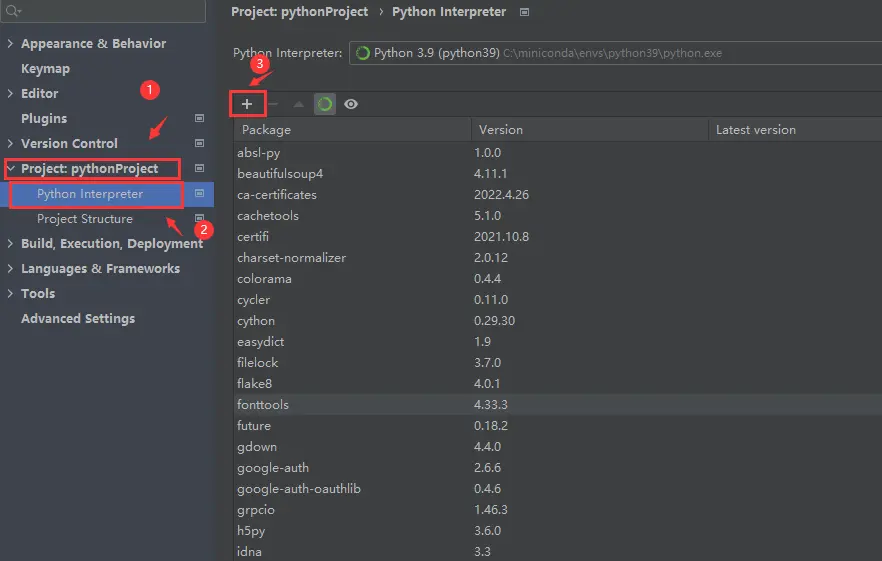在安装完Miniconda后,win+r打开命令提示符,输入cmd
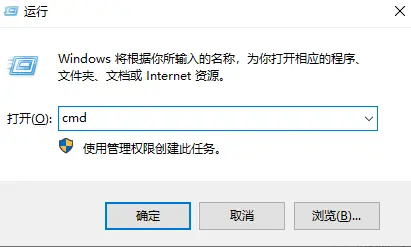
在命令提示符输入conda,出现以下则安装成功;
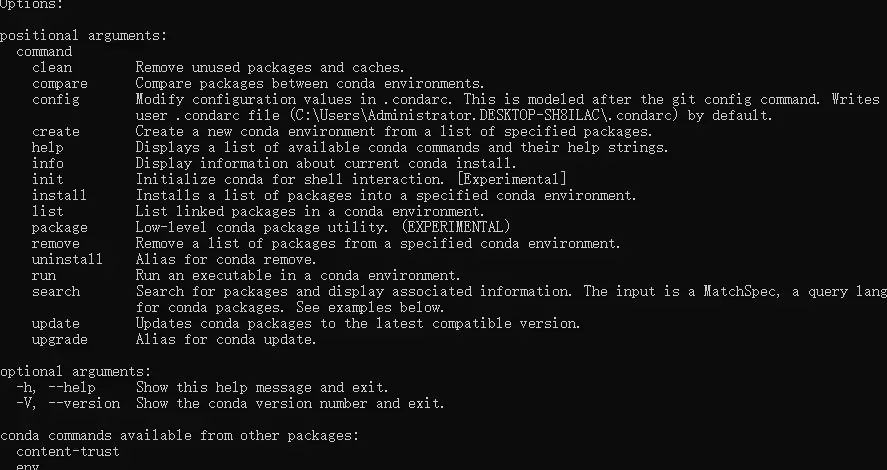
如果输入conda出现“不是内部或外部命令,也不是可运行的程序或批处理文件”,这样的提示说明要手动配置系统环境变量。操作:找到Miniconda的安装路径,找到Scripts,复制文件路径添加到系统path中的环境变量。
接着创建虚拟环境,在命令提示符中输入conda create -n python39 python==3.9 它的意思是创建一个名为python39的虚拟环境,同时下载python3.9在该环境中
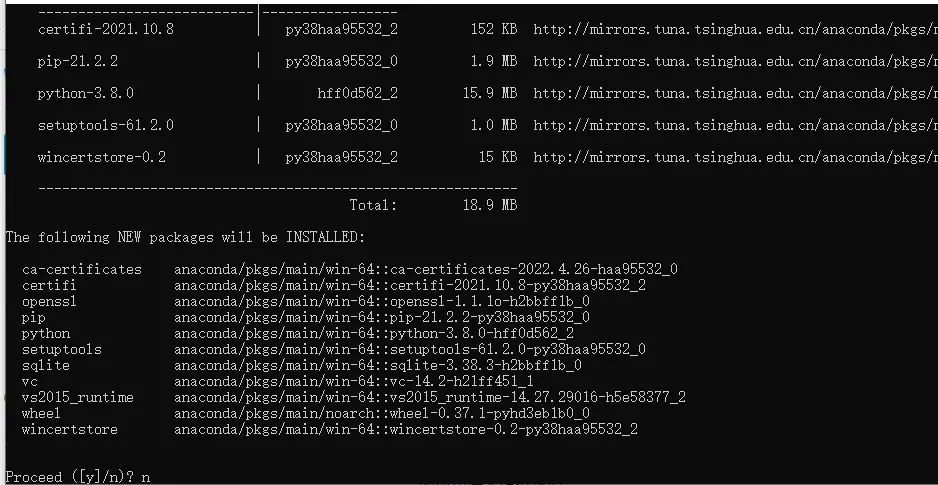
输入y表示同意下载,下载完成后接着输入conda env list 出现以下说明创建成功

在命令提示符输入activate python39就可以进入python39这个虚拟环境;出现红色划线部分说明成功进入虚拟环境。

然后配置Pycharm环境,先打开Pycharm,点击红色方框区域,这里我已经配置好环境了
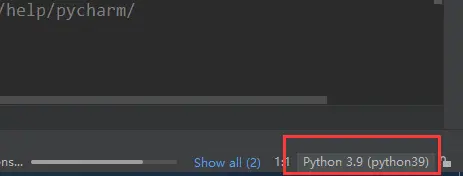
再点击这个
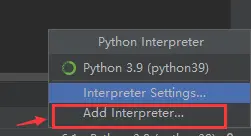
继续
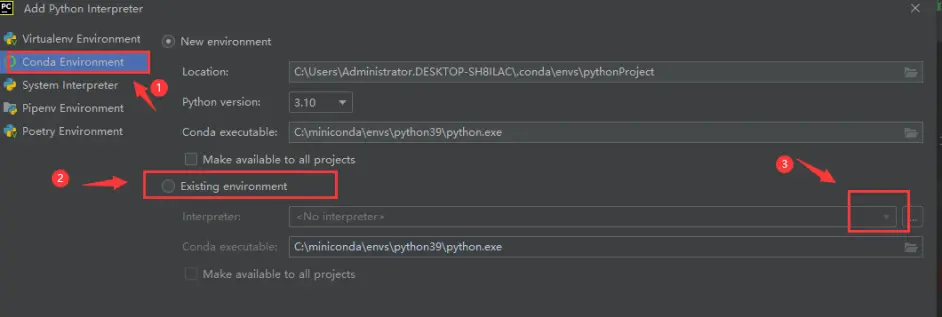
继续
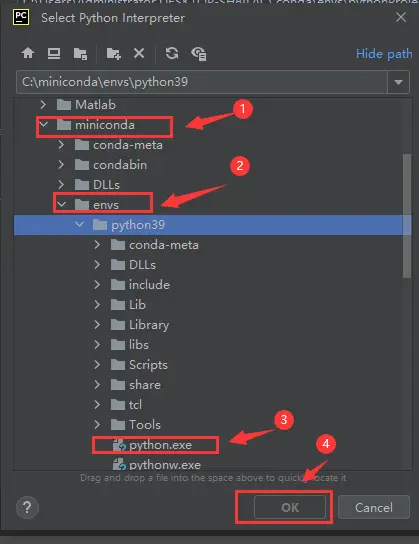
到此环境就配置好了。
如果要下载第三方库有两个途径,一个是在命令提示符进入虚拟环境用pip install下载,(具体操作可以自行百度);第二种就是在Pycharm中设置选项中的项目进行手动下载